HDR efex pro使用教程
来源: 飞翔小编 2015/4/22 10:17:17 浏览量:3757
HDR efex pro是一款非常好用的HDR滤镜,旨在帮助专业和业余摄影师快速而轻松地实现了全方位的HDR增强效果,这里给爱好摄影的朋友分享下HDR efex pro的使用方法。
首先给大家分享一点拍摄的经验
建议大家拍摄的时候打开保存RAW格式(现在存储卡便宜又大,不要怕占地方)
之后建议大家打开包围曝光,一般设置 -1EV(如果光比非常巨大就设置 -2EV),打开2秒自拍模式(佳能、尼康都一样),这样就能一键拍三张了(佳能可以设置到5和7)。
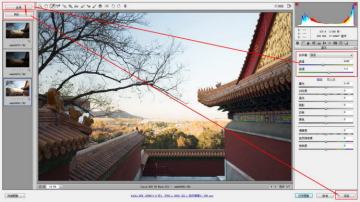
如果拍摄的原始照片需要改白平衡等处理,(NIK HDR是PS的第三方滤镜,只要PS能读取解开RAW,就能用拍摄的RAW格式合成,RAW和JPG相同的片子合成出来的片子有巨大的差距,所以建议尽量用RAW格式拍摄和处理片子)可以用PS ACR打开这三张片子,之后在某一张改好了设置,点左上角的全选之后点同步,这样就能让三张片子统一设置了,之后点完成就OK了
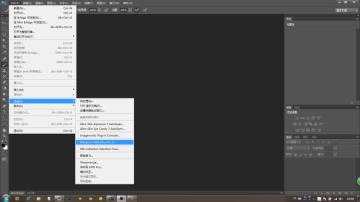
点PS的文件菜单-自动-MergetoHDR Efex Pro 2
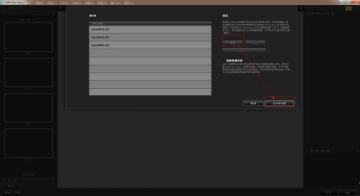
出现HDR的开启对话框,点开启,打开刚才处理过的文件,之后点合并对话框。
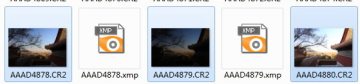
打开的时候,就能看见文件旁边多了XMP格式文件,这个文件就是ACR设置文件,NIK HDR好就好在能读取这些文件,让打开的文件是之前设置好的图片。
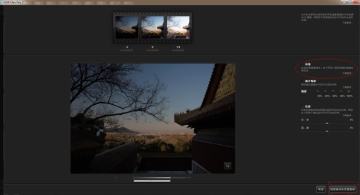
之后会到创建HDR对话框
【对准】,其实就是有点像镜头的防抖装置,如果手持拍摄就打开它,如果上架子建议关掉(否则反而对不准)
【减少鬼影】,一般不开,除非拍摄的时候有人走过画面造成鬼影。
【色差】,一般我都是默认,因为完成之后,我会在ACR再减色差。
在画面中间最下有个控制条,是预览条,其实只是在这里预览是亮或黑的显示效果,实际对最后输出处理没有任何意义和效果。

点创建之后到这个HDR处理对话框,这个对话框跟单张处理是一样的界面,如果没有左右两侧的对话框,就点画面蓝色框的按钮,就会出现左右对话框,左侧是预设对话框,会预设各种效果,可以从里面选择最接近你想要的效果,之后在右侧调整对话框进行个人调整。
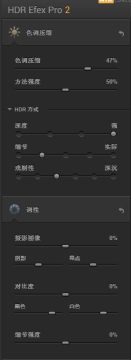
第一栏的色调压缩,是HDR的效果,建议大家自己动手调节一下,之后看预览的效果,就很容易清楚了。

后面几项的调节,基本都是跟ACR的对应设置是一样,希望大家能看懂上面画的对应线指示。
如果还是不是很清楚,建议大家都去调节一下看看出来的效果。
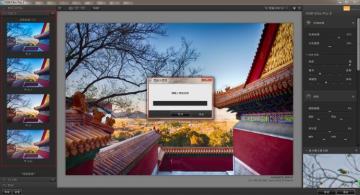
如果大家觉得某种效果非常合适自己将来经常使用,可以自己保存这个预设,点左侧对话框的自定义旁的 号按钮,出来自定义预设对话框,输入一个名字之后点确定就可以了,以后就可以到自定义里面找自己保存的预设。
所有一切完成操作之后,点右下角的确定键

就会计算和保存HDR成果,这里会比较好电脑资源
之后就是自动在PS打开一个完成片,但是建议不要直接在上面操作PS处理

而是先保存成JPG再打开JPG来继续PS处理
否则此文件就是TIF格式,非常巨大(好像是14位文件),此时保存PSD文件比打开JPG保存的PSD文件大很多很多。
而且保存JPG,再打开JPG文件,其实是为了做减色差,在ACR减色差的效果会非常显著。
之后点打开拷贝,就把图片进入到PS做其他自己想做的处理。
后面再老生常谈的说说RAW格式和HDR
关于相机原始数据文件
相机原始数据文件包含来自数码相机图像传感器且未经处理和压缩的灰度图片数据以及有关如何捕捉图像的信息(元数据)。Photoshop Camera Raw 软件可以解释相机原始数据文件,该软件使用有关相机的信息以及图像元数据来构建和处理彩色图像。
可以将相机原始数据文件看作是照片负片。您可以随时重新处理该文件以得到所需的效果,即对白平衡、色调范围、对比度、颜色饱和度以及锐化进行调整。 在调整相机原始图像时,原来的相机原始数据将保存下来。调整内容将作为元数据存储在附带的附属文件、数据库或文件本身(对于 DNG 格式)中。
使用相机拍摄 JPEG 文件时,相机自动处理 JPEG 文件以改进和压缩图像。通常,您几乎无法控制如何完成此处理过程。与拍摄 JPEG 图像相比,使用相机拍摄相机原始图像可使您更好地进行控制,因为相机原始数据不会使您受限于由相机完成的处理。您仍然可以在 Camera Raw 中编辑 JPEG 和 TIFF 图像,但所要编辑的像素已经过相机处理。相机原








